你的电脑是否被入侵?如何检查和删除恶意软件

随着互联网的广泛应用,恶意软件的存在已经成为了一个普遍存在的问题。恶意软件的存在可导致数据泄露、电脑崩溃等诸多问题,因此及时检查和删除恶意软件已经成为了不可忽视的问题。
本文将介绍如何检查和删除恶意软件。
1. 检查电脑是否被入侵
首先,我们需要确定电脑是否被入侵。如果您发现电脑运行速度变慢、弹出广告窗口等异常行为,就有可能是电脑遭到了入侵。下面,我们将介绍如何检查电脑是否被入侵。
1.1 使用Windows Defender
Windows Defender是Windows系统自带的杀毒软件。您可以在“安全与维护”中找到Windows Defender,启动扫描即可检查是否有恶意软件。
1.2 使用独立杀毒软件
除了Windows Defender外,您还可以使用第三方杀毒软件来检查是否有恶意软件。市面上有很多知名杀毒软件,如360杀毒、腾讯电脑管家等。这些软件都提供了检查电脑是否被入侵的功能。
2. 删除恶意软件
如果您发现电脑中存在恶意软件,那么您需要立即删除它们。以下是如何删除恶意软件的方法。
2.1 使用杀毒软件删除
如前所述,您可以使用杀毒软件来删除恶意软件。您只需要点击“查找病毒”按钮,杀毒软件会自动检查电脑中是否有恶意软件,并提供删除的选项。
2.2 手动删除
如果您的电脑中存在无法被杀毒软件删除的恶意软件,您可以尝试手动删除。以下是手动删除恶意软件的方法:
- 找到恶意软件的文件夹或文件
首先,您需要找到恶意软件的文件夹或文件。您可以使用Windows搜索功能,或者手动在文件系统中查找。
- 删除恶意软件的文件夹或文件
找到恶意软件后,您可以直接删除它们。请注意,删除恶意软件的文件夹或文件时,一定要谨慎操作,避免删除其他系统文件。
总结
恶意软件的存在已经成为了一个普遍存在的问题。如何及时检查和删除恶意软件已经成为了不可忽视的问题。本文介绍了如何检查电脑是否被入侵以及如何删除恶意软件的方法。无论是使用杀毒软件,还是手动删除,都需要谨慎操作,避免误操作导致其他问题。
以上就是IT培训机构千锋教育提供的相关内容,如果您有web前端培训,鸿蒙开发培训,python培训,linux培训,java培训,UI设计培训等需求,欢迎随时联系千锋教育。




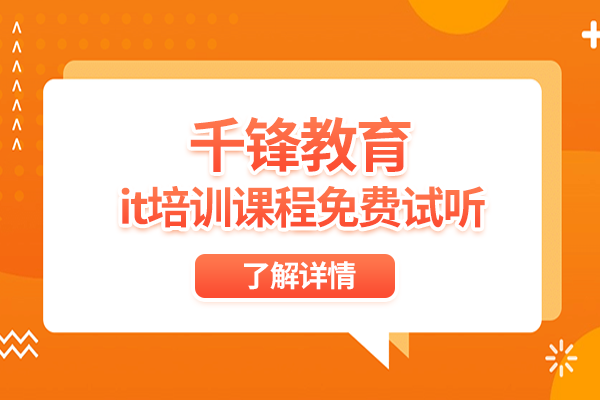
















 京公网安备 11010802030320号
京公网安备 11010802030320号